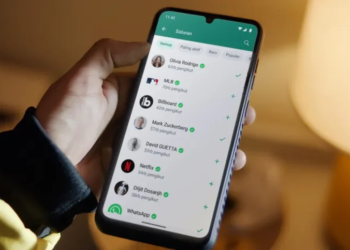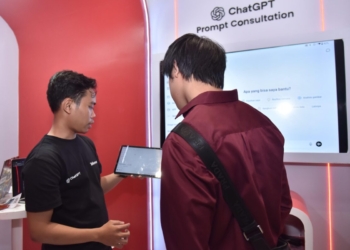Bandar Lampung (Lampost.co) — YouTube adalah platform berbagi video milik Google yang memungkinkan pengguna menonton, mengunggah, memberi komentar, hingga membagikan video dari seluruh dunia. Banyak pengguna ingin menyimpan video YouTube agar bisa ditonton tanpa koneksi internet — misalnya untuk belajar, hiburan, atau arsip pribadi.
Berikut ini 9 cara download video YouTube paling praktis, mulai dari situs web, aplikasi, hingga ekstensi browser.
1. Menggunakan Website Downloader
Cara paling populer adalah melalui situs downloader online.
Langkah-langkahnya mudah:
-
Buka video YouTube yang ingin kamu unduh.
-
Salin tautannya.
-
Buka situs seperti savefrom.net, y2mate.is, atau ssyoutube.com.
-
Tempel tautan pada kolom yang tersedia.
-
Pilih format (MP4, MP3) dan kualitas video.
-
Klik Download.
Metode ini praktis dan tidak butuh aplikasi tambahan.
2. Menggunakan Aplikasi VidMate
VidMate merupakan aplikasi populer untuk mengunduh video dari berbagai platform, termasuk YouTube.
Cara penggunaannya:
-
Instal VidMate dari situs resminya.
-
Buka aplikasi dan cari video YouTube yang diinginkan.
-
Klik tombol Download.
-
Pilih resolusi dan tunggu proses selesai.
3. Menggunakan 4K Video Downloader
Kalau kamu ingin hasil berkualitas tinggi, gunakan 4K Video Downloader.
Langkah-langkah:
-
Unduh aplikasinya di 4kdownload.com.
-
Salin tautan video YouTube.
-
Klik Paste Link di aplikasi.
-
Pilih format dan kualitas video.
-
Tekan Download.
Aplikasi ini mendukung resolusi hingga 4K dan juga subtitle.
4. Memasang Ekstensi Browser
Kamu bisa menambahkan ekstensi pengunduh di Chrome atau Firefox.
Beberapa ekstensi populer: Video DownloadHelper dan SaveFrom Helper.
Caranya:
-
Tambahkan ekstensi ke browser.
-
Buka video YouTube.
-
Klik ikon ekstensi.
-
Pilih format, lalu tekan Download.
5. Menggunakan Bot Telegram
Untuk pengguna Telegram, cara ini cepat dan efisien.
Cukup gunakan bot seperti @YtSaveBot atau @utubebot.
Langkahnya:
-
Buka Telegram dan cari bot tersebut.
-
Kirim link video YouTube.
-
Pilih format (MP4/MP3).
-
Bot akan mengirimkan file siap unduh.
6. Melalui VLC Media Player
VLC ternyata bisa juga digunakan untuk download video YouTube.
Caranya:
-
Buka VLC > klik Media > Open Network Stream.
-
Tempel link video YouTube.
-
Klik Play.
-
Buka Tools > Codec Information, lalu salin URL di kolom Location.
-
Tempel URL tersebut di browser, lalu pilih Save As.
7. Menggunakan Aplikasi SnapTube
SnapTube mirip seperti VidMate, tapi tampilannya lebih ringan dan mudah digunakan.
Langkah-langkah:
-
Unduh SnapTube dari situs resminya.
-
Buka aplikasi dan cari video YouTube.
-
Pilih format (MP4/MP3) dan resolusi.
-
Klik Download.
8. Melalui YouTube Premium (Fitur Resmi)
Kalau tujuan kamu hanya untuk menonton offline secara legal, gunakan fitur Download dari aplikasi YouTube Premium.
Caranya:
-
Buka aplikasi YouTube.
-
Tekan ikon Download di bawah video.
-
Pilih kualitas video (360p–1080p).
-
Video akan tersimpan dan bisa ditonton tanpa koneksi internet.
9. Menggunakan Add-ons di Mozilla Firefox
Firefox menyediakan add-ons khusus untuk mengunduh video dengan satu klik.
Beberapa di antaranya:
-
Easy YouTube Video Downloader Express
-
1-Click YouTube Video Download
Setelah dipasang, tombol download otomatis muncul di bawah video YouTube.
⚠️ Catatan Penting
Mengunduh video YouTube tanpa izin pemilik hak cipta melanggar kebijakan YouTube. Gunakan cara-cara di atas hanya untuk tujuan pribadi, pembelajaran, atau menonton offline — bukan untuk kepentingan komersial.